MFC - Sistema de archivos
En este capítulo, analizaremos los distintos componentes del sistema de archivos.
Drives
UN drivees un dispositivo físico conectado a una computadora para que pueda almacenar información. Un disco lógico, volumen lógico o disco virtual (VD o vdisk para abreviar) es un dispositivo virtual que proporciona un área de capacidad de almacenamiento utilizable en una o más unidades de disco físico en un sistema informático. Una unidad puede ser un disco duro, un CD ROM, un DVD ROM, una unidad flash (USB), una tarjeta de memoria, etc.
Una de las operaciones principales que querrá realizar es obtener una lista de unidades en la computadora.
Veamos un ejemplo simple creando una nueva aplicación basada en cuadros de diálogo MFC.
Step 1 - Arrastre un botón de la caja de herramientas, cambie su Título a Obtener información de unidades.
Step 2 - Elimine el título de control estático (línea TODO) y cambie su ID a IDC_STATIC_TEXT.

Step 3 - Haga clic derecho en el botón y seleccione Agregar controlador de eventos.

Step 4 - Seleccione el tipo de mensaje BN_CLICKED y haga clic en el botón Agregar y editar.
Step 5 - Agregue la variable de valor m_strDrives para el control de texto estático.

Para admitir unidades en una computadora, la biblioteca Win32 proporciona la función GetLogicalDrives () de Microsoft Window, que recuperará una lista de todas las unidades en la computadora actual.
Step 6 - Cuando se compile y ejecute el código anterior, verá el siguiente resultado.
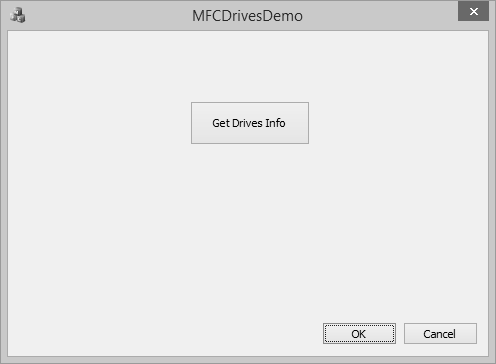
Step 7 - Cuando hace clic en el botón, puede ver todas las unidades en su computadora.

Directorios
En informática, un directoryes una estructura de catalogación del sistema de archivos que contiene referencias a otros archivos de computadora y posiblemente a otros directorios. El directorio es una ubicación física. Puede manejar operaciones no disponibles en una unidad.
Veamos un ejemplo simple creando una nueva aplicación basada en diálogo MFC
Step 1- Arrastre tres botones de la caja de herramientas. Cambie sus subtítulos para Crear directorio, Eliminar directorio y Mover directorio.
Step 2 - Cambie los ID de estos botones a IDC_BUTTON_CREATE, IDC_BUTTON_DELETE y IDC_BUTTON_MOVE.
Step 3 - Eliminar la línea TODO.

Step 4 - Agregar controlador de eventos para cada botón.
Step 5 - Para crear un directorio, puede llamar al método CreateDirectory () de la biblioteca Win32.
Step 6 - Aquí está la implementación del controlador de eventos del botón Crear en la que crearemos un directorio y luego dos subdirectorios más.
void CMFCDirectoriesDemoDlg::OnBnClickedButtonCreate() {
// TODO: Add your control notification handler code here
SECURITY_ATTRIBUTES saPermissions;
saPermissions.nLength = sizeof(SECURITY_ATTRIBUTES);
saPermissions.lpSecurityDescriptor = NULL;
saPermissions.bInheritHandle = TRUE;
if (CreateDirectory(L"D:\\MFCDirectoryDEMO", &saPermissions) == TRUE)
AfxMessageBox(L"The directory was created.");
CreateDirectory(L"D:\\MFCDirectoryDEMO\\Dir1", NULL);
CreateDirectory(L"D:\\MFCDirectoryDEMO\\Dir2", NULL);
}Step 7 - Para deshacerse de un directorio, puede llamar al RemoveDirectory()función de la biblioteca Win32. Aquí está la implementación del controlador de eventos del botón de eliminación.
void CMFCDirectoriesDemoDlg::OnBnClickedButtonDelete() {
// TODO: Add your control notification handler code here
if (RemoveDirectory(L"D:\\MFCDirectoryDEMO\\Dir1") == TRUE)
AfxMessageBox(L"The directory has been deleted");
}Step 8- Si desea mover un directorio, también puede llamar a la misma función MoveFile (). Aquí está la implementación del controlador de eventos del botón mover en el que crearemos el primer directorio nuevo y luego moveremos el Dir2 a ese directorio.
void CMFCDirectoriesDemoDlg::OnBnClickedButtonMove() {
// TODO: Add your control notification handler code here
CreateDirectory(L"D:\\MFCDirectory", NULL);
if (MoveFile(L"D:\\MFCDirectoryDEMO\\Dir1", L"D:\\MFCDirectory\\Dir1") == TRUE)
AfxMessageBox(L"The directory has been moved");
}Step 9 - Cuando se compile y ejecute el código anterior, verá el siguiente resultado.

Step 10 - Al hacer clic en el botón Crear directorio, se crearán estos directorios.

Step 11 - Al hacer clic en el botón Eliminar directorio, se eliminará el directorio Dir1.

Procesamiento de archivos
La mayoría de file processing en una aplicación MFC se realiza junto con una clase denominada CArchive. La clase CArchive sirve como un relé entre la aplicación y el medio utilizado para almacenar datos o ponerlos a disposición. Le permite guardar una red compleja de objetos en forma binaria permanente (generalmente almacenamiento en disco) que persiste después de que se eliminan esos objetos.
Aquí está la lista de métodos en la clase CArchive:
| No Señor. | Nombre y descripción |
|---|---|
| 1 | Abort Cierra un archivo sin generar una excepción. |
| 2 | Close Vacía los datos no escritos y se desconecta del CFile. |
| 3 | Flush Vacía los datos no escritos del búfer de archivo. |
| 4 | GetFile Obtiene el puntero del objeto CFile para este archivo. |
| 5 | GetObjectSchema Llamado desde el Serialize función para determinar la versión del objeto que se está deserializando. |
| 6 | IsBufferEmpty Determina si el búfer se ha vaciado durante un proceso de recepción de Windows Sockets. |
| 7 | IsLoading Determina si el archivo se está cargando. |
| 8 | IsStoring Determina si el archivo se está almacenando. |
| 9 | MapObject Coloca objetos en el mapa que no están serializados en el archivo, pero que están disponibles para que los subobjetos hagan referencia. |
| 10 | Read Lee bytes sin procesar. |
| 11 | ReadClass Lee una referencia de clase previamente almacenada con WriteClass. |
| 12 | ReadObject Llama a la función Serialize de un objeto para cargarlo. |
| 13 | ReadString Lee una sola línea de texto. |
| 14 | SerializeClass Lee o escribe la referencia de clase al objeto CArchive según la dirección de CArchive. |
| 15 | SetLoadParams Establece el tamaño al que crece la matriz de carga. Debe llamarse antes de que se cargue cualquier objeto o antesMapObject o ReadObject se llama. |
| dieciséis | SetObjectSchema Establece el esquema de objeto almacenado en el objeto de archivo. |
| 17 | SetStoreParams Establece el tamaño de la tabla hash y el tamaño de bloque del mapa que se utiliza para identificar objetos únicos durante el proceso de serialización. |
| 18 | Write Escribe bytes sin procesar. |
| 19 | WriteClass Escribe una referencia a la CRuntimeClass al CArchive. |
| 20 | WriteObject Llama a la función Serialize de un objeto para almacenar. |
| 21 | WriteString Escribe una sola línea de texto. |
Aquí está la lista de operadores utilizados para almacenar y recuperar datos
| No Señor. | Nombre y descripción |
|---|---|
| 1 | operator << Almacena objetos y tipos primitivos en el archivo. |
| 2 | operator >> Carga objetos y tipos primitivos del archivo. |
Veamos un ejemplo simple creando una nueva aplicación basada en cuadros de diálogo MFC.
Step 1 - Arrastre un control de edición y dos botones como se muestra en la siguiente instantánea.

Step 2 - Agregar variable de control m_editCtrl y variable de valor m_strEdit para el control de edición.
Step 3 - Agregue un controlador de eventos de clic para los botones Abrir y Guardar.
Step 4 - Aquí está la implementación de controladores de eventos.
void CMFCFileProcessingDlg::OnBnClickedButtonOpen() {
// TODO: Add your control notification handler code here
UpdateData(TRUE);
CFile file;
file.Open(L"ArchiveText.rpr", CFile::modeRead);
if(file) {
CArchive ar(&file, CArchive::load);
ar >> m_strEdit;
ar.Close();
file.Close();
}
UpdateData(FALSE);
}
void CMFCFileProcessingDlg::OnBnClickedButtonSave() {
// TODO: Add your control notification handler code here
UpdateData(TRUE);
if (m_strEdit.GetLength() == 0) {
AfxMessageBox(L"You must enter the name of the text.");
return;
}
CFile file;
file.Open(L"ArchiveText.rpr", CFile::modeCreate | CFile::modeWrite);
CArchive ar(&file, CArchive::store);
ar << m_strEdit;
ar.Close();
file.Close();
}Step 5 - Cuando se compile y ejecute el código anterior, verá el siguiente resultado.
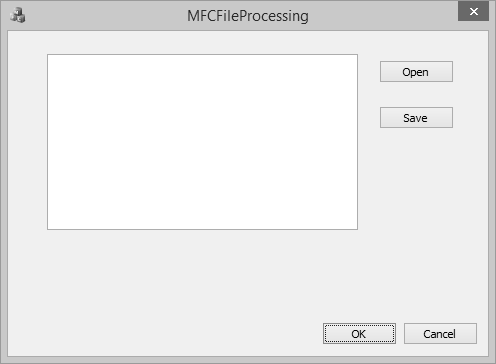
Step 6- Escribe algo y haz clic en Guardar. Guardará los datos en formato binario.

Step 7- Eliminar la prueba del control de edición. Al hacer clic en Abrir, observe que el mismo texto se carga nuevamente.